Είναι δράση! Οθόνη καταγραφής το λογισμικό καταγραφής παιχνιδιού που αξίζει τον κόπο
Θέλω να ηχογραφήσω το Honor of Kings στον υπολογιστή μου, είναι το Action! Οθόνη καταγραφής του επιθυμητού καταγραφέα παιχνιδιού; Πρέπει να μοιραστώ τα βίντεο σε ιστότοπους κοινωνικών μέσων με το κοινό μου.
Εάν πρέπει να τραβήξετε βίντεο παιχνιδιού, Δράση! Το Screen Recorder είναι πάντα μια καλή επιλογή. Έχει μια ειδική λειτουργία εγγραφής παιχνιδιού που καταγράφει τα βίντεο παιχνιδιού σε HD. Απόδοση παιχνιδιών αναφοράς. Αλλά υπάρχουν μερικά σημαντικά μειονεκτήματα για τη συσκευή εγγραφής παιχνιδιού. Απλώς μάθετε περισσότερες λεπτομέρειες από την κριτική και βρείτε τις καλύτερες εναλλακτικές λύσεις από το άρθρο.
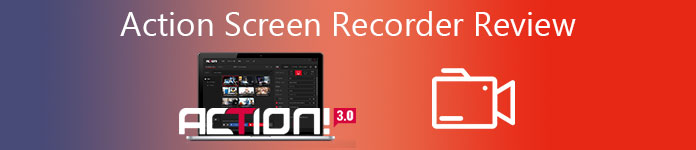
Μέρος 1: Επισκόπηση εγγραφής οθόνης Mirillis Action
Δράση! Εγγραφή οθόνης είναι μια επαγγελματική συσκευή εγγραφής παιχνιδιών και καταγραφής οθόνης που επιτρέπει τη ροή και την εγγραφή σε πραγματικό χρόνο της επιφάνειας εργασίας των Windows σε εξαιρετική ποιότητα βίντεο HD. Η τελευταία έκδοση του Action Screen Recorder σάς επιτρέπει επίσης να ελέγχετε τη διαδικασία εγγραφής με τηλέφωνο Android.
Πλεονεκτήματα
- Εγγραφή βίντεο οθόνης και βίντεο σε υψηλή ευκρίνεια, όπως 4K.
- Ροή παιχνιδιού, βίντεο και δραστηριότητας στην οθόνη σε υπηρεσίες ροής.
- Παρέχετε πράσινη λειτουργία για να κόψετε το φόντο όταν χρησιμοποιείτε την κάμερα web.
- Εμφάνιση τρέχοντος και μέσου όρου framerate παιχνιδιού (FPS) κατά τη διάρκεια του παιχνιδιού.
Μειονεκτήματα
- Δεν είναι δυνατή η ρύθμιση του προσαρμοσμένου ρυθμού καρέ για το βίντεο που εγγράφετε.
- Δεν είναι δυνατή η τροποποίηση των bitrate για το βίντεο μέσα από το λογισμικό.
- Υπάρχουν πολλές περιορισμένες δυνατότητες για τη δοκιμαστική έκδοση του Action.
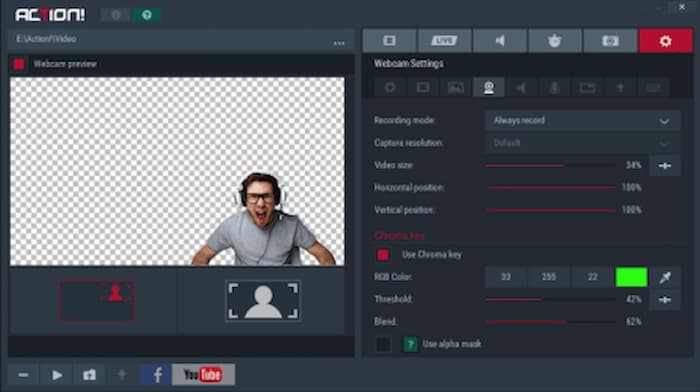
Τρόπος εγγραφής βίντεο παιχνιδιού με συσκευή εγγραφής οθόνης δράσης
Βήμα 1: Μόλις εγκαταστήσετε το Action Screen Recorder, μπορείτε να ξεκινήσετε το πρόγραμμα και να επιλέξετε το Παιχνίδια και εφαρμογές λειτουργία από το Λήψη βίντεο μενού.
Βήμα 2: Μετά από αυτό, μπορείτε να εκτελέσετε το παιχνίδι στον υπολογιστή σας. Όταν το Action Screen Recorder εντοπίσει το παιχνίδι, το Action HUD θα εμφανιστεί στην επάνω γωνία του παιχνιδιού σας για να καταγράψει βίντεο παιχνιδιού.
Βήμα 3: Πάτα το ΣΤ9 hotkey για να ξεκινήσει η εγγραφή του παιχνιδιού. Η κατάσταση HUD θα αλλάξει όταν η εγγραφή του παιχνιδιού βρίσκεται σε εξέλιξη. Μόλις λάβετε το βίντεο που θέλετε, μπορείτε να πατήσετε το ΣΤ9 το πλήκτρο πρόσβασης ξανά για να σταματήσει η εγγραφή.
Βήμα 4: Ανοίξτε τη Διαχείριση αρχείων στο κύριο παράθυρο δράσης και ελέγξτε το εγγεγραμμένο βίντεο. Επιλέξτε τη νέα σας εγγραφή παιχνιδιού και χρησιμοποιήστε το διπλό κλικ του ποντικιού σε μια μικρογραφία για να ξεκινήσετε την αναπαραγωγή της εγγραφής του παιχνιδιού.
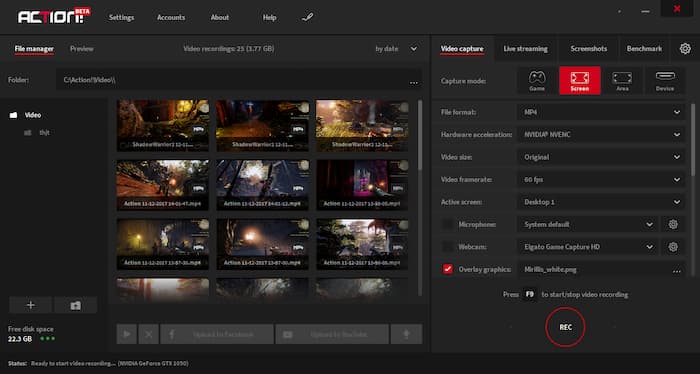
Μπορεί να σας ενδιαφέρει: Πώς να εγγράψετε scree υπολογιστή με VLC
Μέρος 2: Η καλύτερη εναλλακτική λύση για τη συσκευή εγγραφής οθόνης δράσης
Εάν πρέπει απλώς να εγγράψετε ένα μικρό online παιχνίδι σε Macbook, Δωρεάν εγγραφή οθόνης FVC είναι η καλύτερη συσκευή εγγραφής οθόνης δράσης για τη λήψη όλων των δραστηριοτήτων στην οθόνη. Πρόκειται για μια συσκευή εγγραφής παιχνιδιών που βασίζεται στον ιστό με προηγμένες δυνατότητες, μπορείτε να χρησιμοποιήσετε την εικόνα σε εφέ εικόνας, να επεξεργαστείτε το screencast σε πραγματικό χρόνο, να τροποποιήσετε τις ρυθμίσεις εξόδου και ακόμη και να ελέγξετε το βίντεο που έχετε καταγράψει.
- 1. Καταγράψτε δωρεάν δραστηριότητες στην οθόνη και βίντεο παιχνιδιού.
- 2. Προσθέστε γραμμές, κείμενο, επισημάνσεις σε πραγματικό χρόνο και άλλα για να σχολιάσετε βίντεο παιχνιδιών.
- 3. Εντελώς δωρεάν χωρίς κρυφές χρεώσεις, χωρίς υδατογραφήματα για ηχογραφημένο βίντεο.
- 4. Καταχωρίστε μια λίστα ιστορικού εγγραφών για να ελέγξετε εύκολα όλες τις εγγραφές βίντεο.
Βήμα 1: Μεταβείτε στην ηλεκτρονική συσκευή εγγραφής οθόνης, μπορείτε να κάνετε κλικ στο κουμπί Έναρξη εγγραφής για να πραγματοποιήσετε λήψη του προγράμματος εκκίνησης. Για να εγγράψετε το αγαπημένο σας βίντεο παιχνιδιού, μπορείτε να κάνετε κλικ στο Ξεκινήστε την εγγραφή κουμπί για να ξεκινήσετε την ηλεκτρονική συσκευή εγγραφής οθόνης ως εναλλακτική λύση καταγραφής οθόνης δράσης.

Βήμα 2: Για να επιλέξετε το επιθυμητό μέγεθος εγγραφής οθόνης, μπορείτε να κάνετε κλικ στο εικονίδιο πίσω από το Περιοχή εγγραφής. Εάν θέλετε να προσθέσετε την αφήγησή σας, μπορείτε να ενεργοποιήσετε το Μικρόφωνο κουμπί. Κάντε κλικ στο REC εικονίδιο στα δεξιά της κύριας διεπαφής για να ξεκινήσει η εγγραφή βίντεο παιχνιδιού.

Βήμα 3: Όταν λάβετε το βίντεο που θέλετε, μπορείτε να κάνετε κλικ στο Να σταματήσει για να ολοκληρώσετε την εγγραφή. Στη συνέχεια, το εγγεγραμμένο βίντεο θα αποθηκευτεί σε μορφή MP4 ή WMV με βάση την προτίμησή σας. Από το εικονίδιο του αναπτυσσόμενου μενού, μπορείτε να διαχειριστείτε απευθείας τα βίντεο του παιχνιδιού που έχετε εγγράψει.

Μέρος 3: Συνήθεις ερωτήσεις για τη συσκευή εγγραφής οθόνης δράσης
1. Είναι το Recorder Screen Action καλύτερο από το OBS;
Εξαρτάται. Αν θέλετε μια δωρεάν συσκευή εγγραφής οθόνης, τότε το OBS θα πρέπει να είναι μια καλύτερη επιλογή. Είναι συμβατό με πολλές συσκευές. Αλλά επειδή το OBS δεν είναι εύκολο στη χρήση, η δράση είναι πιο κατάλληλη για τους αρχάριους. Επιπλέον, μπορεί να χρειαστείτε ένα πρόγραμμα αναπαραγωγής τρίτου μέρους επειδή δεν υπάρχει παίκτης για αναπαραγωγή της εγγραφής σας στο OBS.
2. Τι πρέπει να κάνω για το σφάλμα 104 κατά την εγγραφή με ενέργεια;
Όταν αποκλείετε τον ιστότοπο, τους κεντρικούς υπολογιστές του ή τη διεύθυνση IP σε ένα τείχος προστασίας ή ένα αρχείο κεντρικού υπολογιστή, το Action Screen Recorder ενδέχεται να μην μπορεί να εγγράψει τα βίντεο από το Διαδίκτυο. Πρέπει να καταργήσετε τον περιορισμό και να απενεργοποιήσετε το τείχος προστασίας. Φυσικά, μπορείτε απλά να επιλέξετε την online εναλλακτική.
3. Πώς να διορθώσετε την αναλαμπή οθόνης κατά την εκκίνηση της εγγραφής οθόνης δράσης;
Εάν δεν μπορείτε να ξεκινήσετε το Action Screen Recorder με την οθόνη να αναβοσβήνει, μπορείτε να ενημερώσετε και να επανεγκαταστήσετε το πρόγραμμα οδήγησης βίντεο εκ των προτέρων. Μετά από αυτό, πρέπει να βεβαιωθείτε ότι το πρόγραμμα δεν εκτελείται σε λειτουργία συμβατότητας ή να ζητήσετε βοήθεια από την εξυπηρέτηση πελατών σχετικά με μια αναφορά σφαλμάτων.
συμπέρασμα
Το άρθρο μοιράζεται μια λεπτομερή ανασκόπηση της δράσης Mirillis! Εγγραφή οθόνης. Σας προσφέρει μια υπέροχη εμπειρία εγγραφής οθόνης όταν καταγράφετε βίντεο παιχνιδιού, διαλέξεις και άλλα. Επιπλέον, αν θέλετε μια πρακτική και απλή δράση! Εναλλακτική συσκευή καταγραφής οθόνης, μπορείτε απλώς να εκκινήσετε το δωρεάν καταγραφικό οθόνης FVC online για να καταγράψετε τα επιθυμητά αρχεία.



 Video Converter Ultimate
Video Converter Ultimate Εγγραφή οθόνης
Εγγραφή οθόνης



